Há muitas pessoas que não sabem sobre o Terminal Remover Diretório. A linha de comando que usamos para cuidar das tarefas que temos que realizar diariamente com o uso de nossos computadores Mac também é poderosa e perigosa.
O conhecimento que queríamos transmitir neste artigo é compartilhar com você as maneiras adequadas a respeito, para que cada um de nós tenha cuidado com os arquivos ou dados que realmente deseja excluir.
Se você queria saber mais sobre o Terminal, bem como as razões pelas quais você deve usar a linha de comando em excluir arquivos no Mac, este artigo realmente o ajudaria muito. Vamos começar a levar para a discussão abaixo.
Parte 1: Por que você precisa usar a linha de comando para excluir seus arquivos?Parte 2: Como podemos excluir arquivos?Parte 3: Qual é a melhor maneira de excluir arquivos inúteis no seu computador Mac?Resumo
Parte 1: Por que você precisa usar a linha de comando para excluir seus arquivos?
Se você estiver usando um computador Mac, concluirá claramente que é fácil excluir arquivos usando o em destaque, mas por que você precisa saber sobre o Terminal Remove Directory? Se você queria saber os motivos, veja nossa lista abaixo.
- É possível que ocorram erros que podem ser considerados teimosos dentro do processo, neste caso, você pode remover ou deletar arquivos da pasta Lixeira.
- Há casos em que seu computador Mac pode encontrar dificuldades, como possível piscar ou desligar a energia; nesse caso, você pode usar a linha de comando para iniciar o processo de solução de problemas.
- Se você tiver arquivos ocultos em seu computador Mac, poderá usar o Finder para excluí-los. Enquanto os referidos arquivos que contêm as configurações de alguns aplicativos ou mesmo partes do MacOS que contêm um ponto que você pode ver antes do nome dos referidos arquivos não pode ser mostrado usando o Finder.
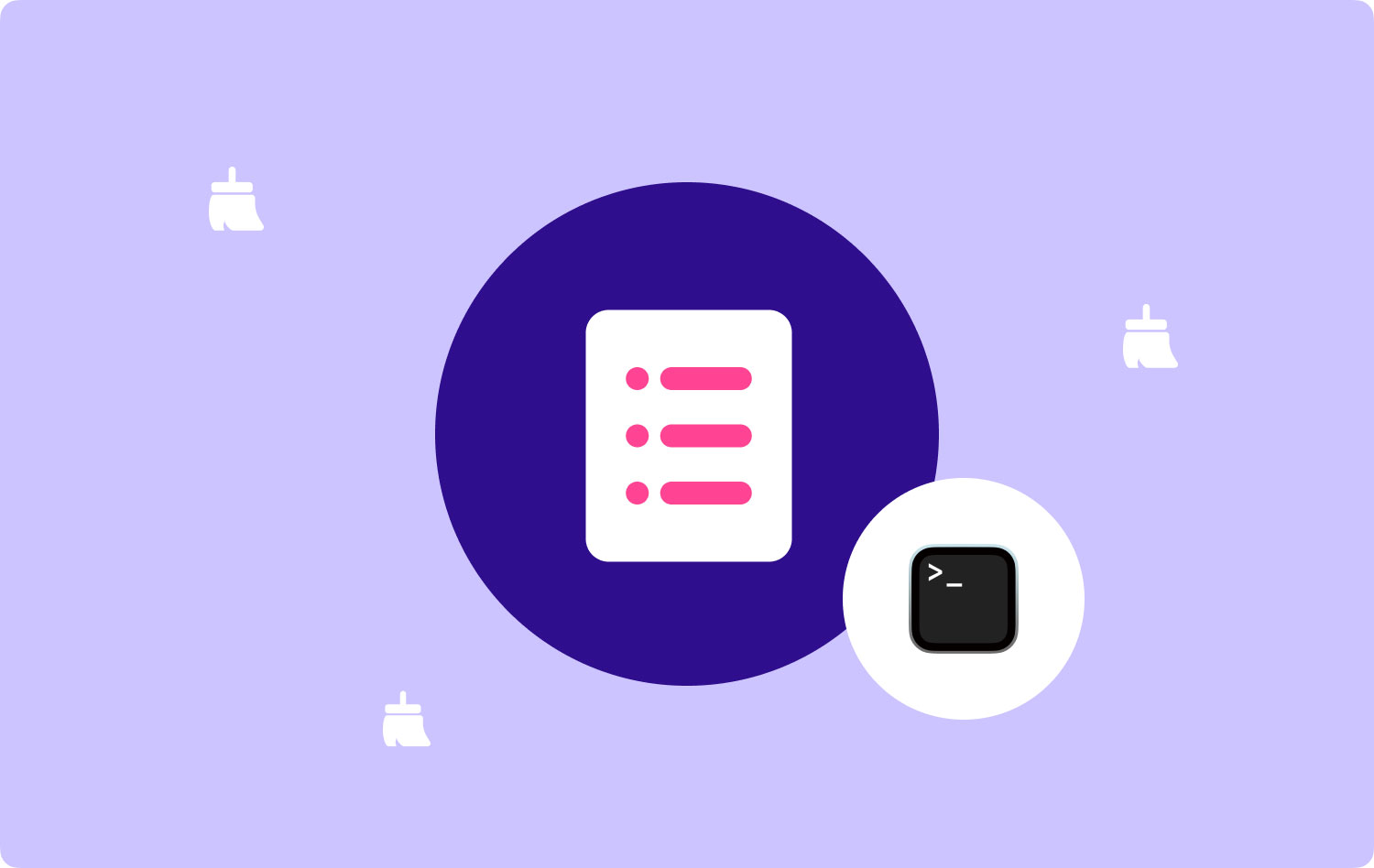
Parte 2: Como podemos excluir arquivos?
Se você deseja excluir os arquivos facilmente, pode usar o comando “rm”. Para dar um exemplo, veja a lista abaixo.
- Para começar, você pode iniciar seu Terminal acessando o Aplicações e depois para o Utilidade pasta.
- Digite isto “cd ~ / Desktop” para se mover dentro do diretório da sua área de trabalho.
- Então, se você quiser excluir um arquivo, pode digitar “nome do arquivo rm", onde no nome do arquivo representa o nome real do arquivo específico que você deseja excluir. Nos casos em que o nome do arquivo possui espaços, é necessário que você incorporar aspas como “For Example.txt”. E quando você tem um arquivo chamado MyFile.rt que você não quer ver nunca mais, o comando que você deve executar é “rm MyFile.rtf”.
- Quando você tocou Devolução o arquivo então desaparecerá.

Você deve ser informado de que não há como o computador Mac solicitar a confirmação se você realmente deseja excluir o arquivo, não há como recuperar o referido arquivo.
Também existe uma maneira de excluir vários arquivos usando um único comando, um exemplo é se você deseja excluir três arquivos localizados em sua área de trabalho, pode excluí-los em um comando e esse comando é “rm MyFile.rtf MyCV. rtf MyGreatAmericanNovel.rtf”, você também deve observar que, se tiver arquivos com espaços em seus nomes, deverá incorporar aspas em seus nomes.
Posso fazer o terminal remover o diretório para esvaziar a pasta Lixeira?
Quando você não pode usar o Finder para esvaziar a pasta Trash, você pode usar o Terminal Remove Directory ou o terminal. Para fazer isso, você deve ir ao Terminal e digitar: “rm-R”. Então você tem que digitar um espaço.
No Finder, abra a pasta Lixeira e comece a arrastar todos os itens que a pasta possui para a janela do Terminal. Existe a possibilidade de que, ao fazer isso, você possa ver arquivos com caminhos como “/Users/.Trash/file.txt”. Nos casos em que há tantos arquivos e você está muito determinado a excluir todos esses arquivos, pode tocar no Devolução guia e o Terminal começará a esvaziar sua pasta Lixeira.
Parte 3: Qual é a melhor maneira de excluir arquivos inúteis no seu computador Mac?
Além dos que discutimos acima, há uma maneira melhor de excluir arquivos inúteis do Mac que estão localizados em nossos computadores Mac. Embora o uso do Terminal Remove Directory seja útil, o problema aqui é que você não precisa pensar duas vezes.
Depois de digitar os comandos na linha de comando, não há mais como voltar atrás. Nesse caso, é possível que você perca os arquivos em um instante, e será muito difícil recuperá-los depois de excluídos, mesmo que seja muito importante ou essencial.
Nesta parte do artigo, vamos compartilhar com você uma ferramenta chamada TechyCub Mac limpador que é um dos limpadores de Mac mais usados e confiáveis atualmente.
Mac limpador
Analise seu Mac rapidamente e limpe arquivos indesejados facilmente.
Verifique o status principal do seu Mac, incluindo o uso do disco, status da CPU, uso da memória, etc.
Acelere seu Mac com cliques simples.
Download grátis
A ferramenta não pode apenas excluir as coisas que você precisa, mas também verificar a exclusão inicialmente antes de prosseguir. Também, com a ajuda do TechyCub Mac Cleaner, você pode ter certeza de que a saúde do seu computador Mac está bem cuidada, o que significa que todos os recursos do dispositivo também são bem utilizados e otimizados.
A TechyCub O Mac Cleaner tem muitas coisas boas que podem ser executadas no seu computador Mac, para que possamos saber mais sobre esses recursos, vejamos a lista abaixo.
- Quando se trata da exclusão de arquivos inúteis no seu computador Mac, o TechyCub Mac Cleaner é bem conhecido por isso. Mesmo aqueles que ficam escondidos em espaços que você não explora com mais frequência podem ser deletados rapidamente.
- Se você armazenou muitos arquivos grandes ou usou seu computador Mac por muito tempo, resultando em muitos arquivos antigos instalados ou armazenados em seu computador Mac, o TechyCub Mac Cleaner pode ajudá-lo a se livrar deles o mais rápido possível.
- A ferramenta também pode ajudá-lo a localizar todos os arquivos que você duplicou acidental ou intencionalmente. Além disso, caso você queira excluir esses arquivos, também pode usar o TechyCub Limpador Mac.
- A TechyCub O Mac Cleaner também é considerado um dos melhores trituradores de arquivos que temos atualmente.
- A TechyCub O Mac Cleaner também pode ser usado para desinstalar ou excluir aplicativos que você não usa há algum tempo. Então, se você acabou de baixar um aplicativo por causa do impulso do momento, através do uso do TechyCub Mac Cleaner você pode desinstalá-los, bem como todos os arquivos relacionados do aplicativo, a fim de liberar uma grande parte do espaço de armazenamento do seu computador Mac.
Agora, a principal preocupação é como podemos excluir todos os arquivos inúteis armazenados em nossos computadores Mac usando o TechyCub Mac Cleaner, não com o Terminal Remover Diretório. Vamos ver as etapas de como usar a ferramenta abaixo.
Passo #1: Para começar, você deve baixar e instalar o TechyCub Mac Cleaner no seu computador Mac. Uma vez instalado, agora você pode abrir a ferramenta e, em seguida, escolher o Limpador de lixo módulo. Uma vez escolhido o referido módulo, toque no botão Escanear botão para poder examinar os arquivos inúteis armazenados no seu computador Mac.

Etapa 2: Depois que o processo de verificação for concluído, você poderá revisar o resultado da verificação e escolher quais arquivos deseja excluir. Você deve certificar-se de que verificou tudo antes de prosseguir para as próximas etapas.
Etapa 3: Depois de escolher os arquivos para exclusão e também de verificá-los, você pode tocar no peixe de água doce botão para prosseguir. O processo de exclusão levará alguns minutos, dependendo do número de arquivos que você deseja excluir.

Etapa 4: depois que todos os arquivos forem excluídos, você poderá ver uma notificação dizendo: Limpeza Concluída. Agora você pode desfrutar de um enorme espaço no seu computador Mac. Caso você ainda tenha alguns arquivos que precisa excluir, toque no Revisão guia e veja os resultados do processo de verificação mais uma vez. Escolha os arquivos para exclusão e siga o mesmo conjunto de procedimentos acima.
As pessoas também leram Como excluir cookies no Mac? Guia superior sobre como excluir backups no Mac 2023
Resumo
Esperamos ter compartilhado informações sobre o Terminal Remover Diretório o que pode ajudá-lo a se livrar dos arquivos que você precisa excluir. Além disso, é bom que tenhamos opções melhores hoje em dia, como o TechyCub Mac Cleaner, que pode nos ajudar a deletar arquivos de forma fácil e rápida.
